
Оглавление:
- Шаг 1. Соберите припасы
- Шаг 2: создаем пуговицы (акрил)
- Шаг 3: соберите пуговицы (дерево)
- Шаг 4: Создайте дисплей (акрил)
- Шаг 5: Постройте дисплей (дерево)
- Шаг 6: припаяйте печатные платы кнопок
- Шаг 7: припаяйте 7-сегментные печатные платы
- Шаг 8: припаиваем печатные платы игровых маркеров
- Шаг 9: припаяйте печатную плату мозга
- Шаг 10: завершите окончательную разводку
- Шаг 11: очистите дисплей акриловыми красками
- Шаг 12: соберите пуговицу
- Шаг 13: соберите акриловый дисплей
- Шаг 14: соберите дисплей
- Шаг 15: настройка / тестирование
- Шаг 16: наслаждайтесь
- Автор John Day [email protected].
- Public 2024-01-30 11:52.
- Последнее изменение 2025-01-23 15:05.

Слишком ленив, чтобы следить за своим счетом в настольном теннисе / пинг-понге? Или, может быть, вам просто надоело постоянно это забывать?
Если это так, вы можете быть заинтересованы в создании этого цифрового табло для настольного тенниса.
Вот основные моменты:
- Отслеживает точки, игры, сервер и игровую сторону.
- Устанавливается на стену, в каморку, на стол или на штатив.
- Предварительно запрограммирован на игру по официальным правилам настольного тенниса.
- Запишите каждую точку нажатием кнопки.
- Беспроводные кнопки служат более 5 лет от батарейки типа «таблетка».
- Ультра энергоэффективный дисплей.
- Хорошо виден благодаря большим 5-дюймовым двухцветным 7-сегментным цифрам.
- Сам дисплей также может питаться от батареи.
- Многие предварительно запрограммированные регулируемые параметры.
- Чипы и язык программирования на базе Arduino.
Чтобы увидеть больше интересных снимков продуктов, посетите мой веб-сайт:
Спасибо и наслаждайтесь. -Джош!
Шаг 1. Соберите припасы

Вы можете создать свой собственный, ссылаясь на эти файлы с открытым исходным кодом. Или вы можете купить полный комплект DIY на моем веб-сайте.
Вот все, что вам понадобится:
Детали для лазерной резки: - входят в комплект. - или вырежьте их самостоятельно с помощью файлов с открытым исходным кодом.
Печатные платы: - Включены в комплект. - или подключите свои собственные на макетной плате, ссылаясь на электрические схемы с открытым исходным кодом.
Электронные компоненты: - Включены в комплект. - или приобретите свои собственные со ссылкой на список материалов с открытым исходным кодом.
Защитные очки - для защиты ваших глаз от неприятных вещей, таких как акриловый клей и острые провода электронных компонентов, которые полетят, когда вы их разрежете.
Клей для дерева - для склеивания корпусов, которые в основном деревянные. Вы, вероятно, могли бы использовать любой CA / Super Glue, но для этого проекта я предпочел использовать клей Tacky Glue или Elmer's Wood Glue.
Акриловый клей - мне нравится акриловый цемент от TAP Plastics. Вы также можете использовать CA / Super Glue, но это может затуманивать акрил (что может не иметь значения, если вы будете осторожны в нанесении и очистке).
Зажимы / Утяжелители - Зажимы и утяжелители отлично подходят для удержания предметов во время застывания клея.
Паяльник / припой - для пайки многих электронных компонентов к печатной плате / макетной плате. Лучше всего использовать небольшой паяльник «карандаш». Я большой поклонник припоя Kester 44 Rosin Core 63/37 0,031 (на фото). Обязательно выполняйте пайку в хорошо вентилируемом помещении и, в идеале, с вытяжкой дыма.
Устройства для зачистки проводов - для создания соединений между печатными платами или макетной платой. Я использовал провод 20-22 AWG.
Paint Marker (или просто краска) - для применения в областях, где мы не хотим, чтобы свет проходил через акрил.
Основные инструменты. Для этого подойдет крестовая отвертка, плоские кусачки, плоскогубцы и небольшое количество наждачной бумаги.
Шаг 2: создаем пуговицы (акрил)
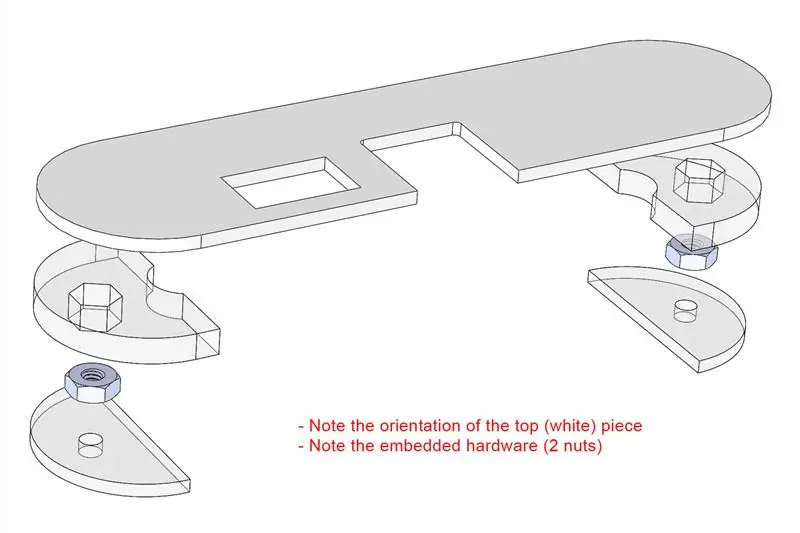
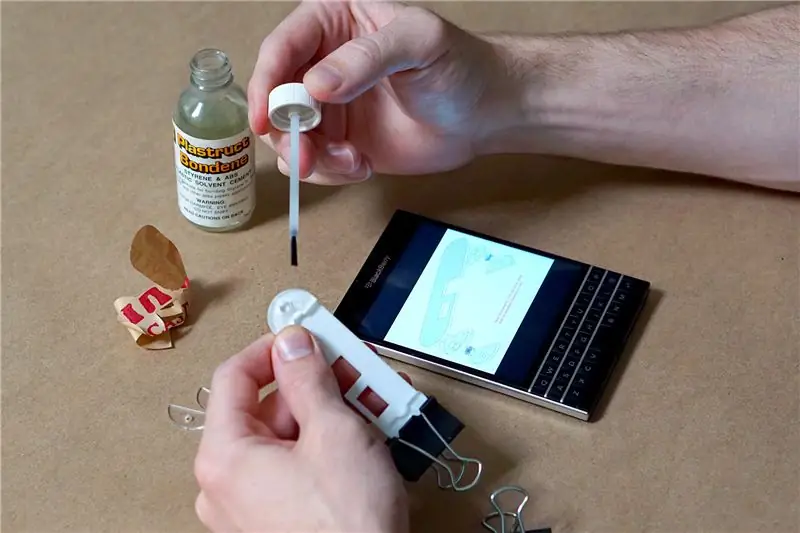

Затем сделайте ссылку на покомпонентный вид:
- Начните приклеивать акрил. - Вставьте оборудование (КОЛ-ВО: 2 шестигранных гайки M2,5 на кнопку). - Завершите приклеивание акрила (используйте печатную плату / макетную плату в качестве приспособления, чтобы обеспечить правильное расположение акриловых деталей перед приклеиванием).
Шаг 3: соберите пуговицы (дерево)
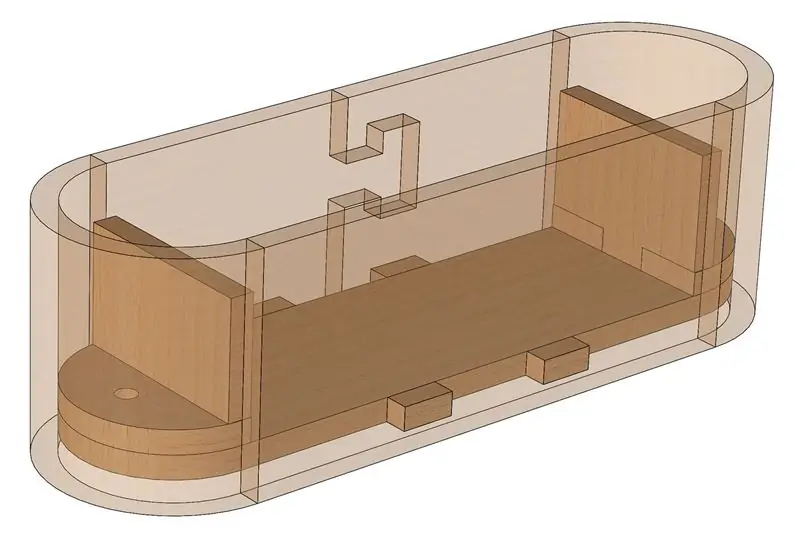
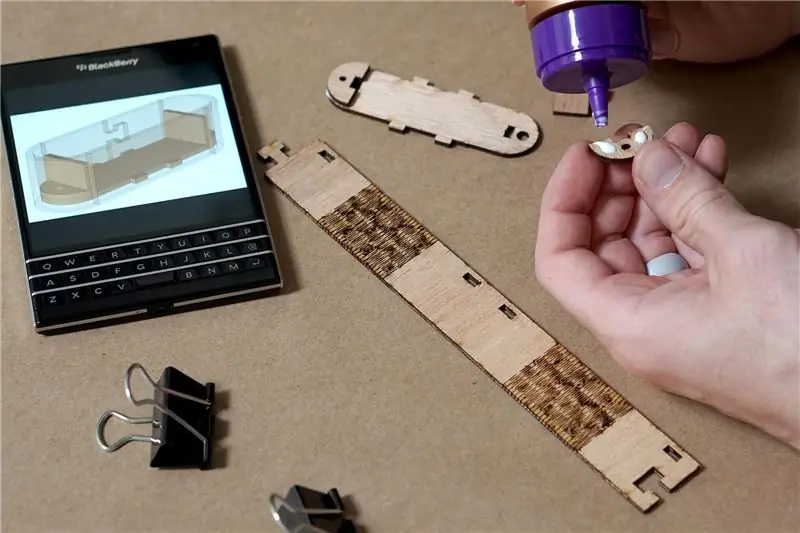
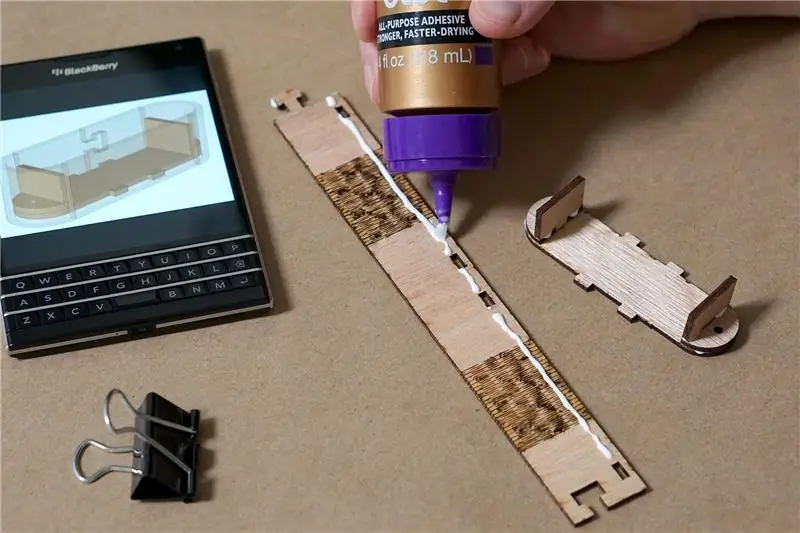

Затем сделайте ссылку на покомпонентный вид:
- Начните приклеивать древесину (ориентация детали имеет решающее значение). - Согните древесину с особой осторожностью (в этом месте она довольно хрупкая). - Обильно нанесите клей по внутренней стороне, чтобы увеличить прочность детали. - Нанесите клей по углам, надавливая. его в лазерный пропил для значительного увеличения прочности детали. - Используйте акриловую часть пуговицы в качестве приспособления, чтобы обеспечить высыхание деревянного клея так, чтобы корпус пуговицы соответствовал акриловой части. - После высыхания клея слегка отшлифуйте, чтобы по внешней стороне, чтобы удалить излишки клея.
Шаг 4: Создайте дисплей (акрил)




Затем сделайте ссылку на покомпонентный вид:
- Удалите защитную пленку с приклеиваемых поверхностей. - Начните зажимание и приклеивание акрила. - Вставьте крепеж (КОЛ-ВО: 12 шестигранных гаек M2,5 и КОЛИЧЕСТВО: 4 низкопрофильных шестигранных гаек M4). - Завершите зажим. и приклеивание акрила. - Покрасьте белые поверхности, как показано, чтобы свет не проходил через акрил (важно, чтобы ваша краска была как можно более непрозрачной, чтобы гарантировать, что она блокирует мощный свет светодиодов, которые будут находиться сразу за ним. поверхность).
Шаг 5: Постройте дисплей (дерево)
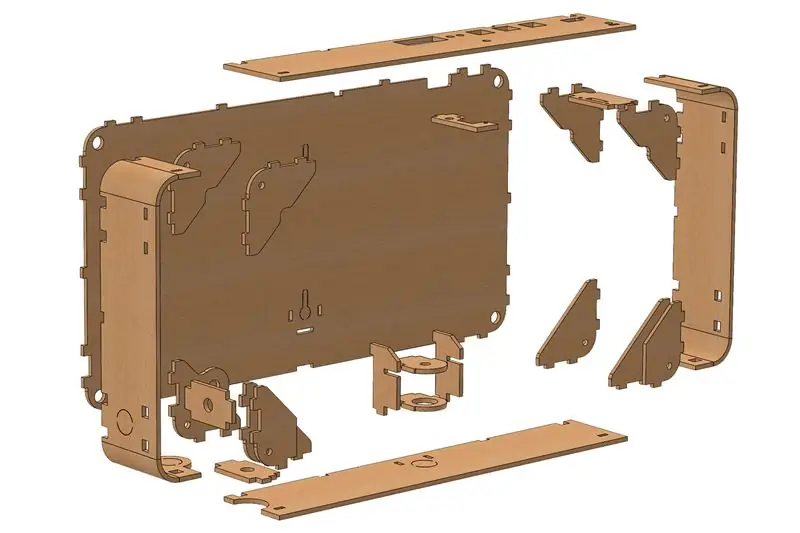


Затем сделайте ссылку на покомпонентный вид:
- Разложите части в логической усадьбе. - Вырежьте круг (ы) в зависимости от того, как вы планируете устанавливать дисплей (подумайте о том, как вы хотите, чтобы шнур питания входил в дисплей, и вырезайте соответствующее отверстие, а затем вырежьте также самое центральное отверстие, если вы планируете установить его на штатив).- Начните приклеивать дерево.- Согните дерево с особой осторожностью (в этом месте оно довольно хрупкое). Прочность детали. - Нанесите клей по углам, проталкивая его в прорези лазерного пропила, чтобы значительно увеличить прочность детали. - Используйте акриловую часть дисплея в качестве приспособления, чтобы обеспечить высыхание деревянного клея таким образом, чтобы корпус дисплея соответствовал акриловой детали. - После высыхания клея слегка отшлифуйте поверхность снаружи, чтобы удалить излишки клея.
Шаг 6: припаяйте печатные платы кнопок



- Соберите необходимые электронные компоненты. - Вставьте мелкие компоненты в соответствии с шелкографией печатной платы - Припаяйте мелкие компоненты и обрежьте лишние выводы. - Вставьте / припаяйте / обрежьте другие компоненты (вставлены двухпозиционный переключатель и тактильная кнопка. на противоположной стороне, как показано (не ориентация переключателя).- Вставьте предварительно запрограммированный микроконтроллер, радио и батарею (полярность критична).
Соберите обе одинаковые печатные платы.
Шаг 7: припаяйте 7-сегментные печатные платы



- Соберите необходимые электронные компоненты. - Вставьте СИНИЕ светодиоды (как показано), обратив внимание на то, что шелкография печатной платы указывает положительные (+) выводы светодиода, а также указывает места расположения светодиодов разного цвета (сплошная полоса = СИНИЙ, no-bar = ЗЕЛЕНЫЙ).- Припаяйте СИНИЕ светодиоды и обрежьте лишние выводы.- Вставьте / припаяйте / обрежьте ЗЕЛЕНЫЕ светодиоды.). В 16-контактных корпусах есть выемка, расположите ее в соответствии с шелкографией на лицевой стороне печатной платы.
Соберите все 4 одинаковые печатные платы.
Шаг 8: припаиваем печатные платы игровых маркеров



Аналогичным образом соберите обе идентичные печатные платы.
Шаг 9: припаяйте печатную плату мозга



Постройте эту печатную плату аналогичным образом.
- Обратите внимание на важный текст на прикрепленных фотографиях.
Шаг 10: завершите окончательную разводку




Пора разорвать этот провод 20-22 AWG. Если у вас есть 5-жильный ленточный кабель (не показан), это упростит этот шаг.
- Расположите печатную плату Brain, кулисный переключатель и цилиндрическое гнездо соответствующим образом, чтобы знать, какой длины отрезать провод (отрежьте провод с несколькими дополнительными дюймами для облегчения сборки). - Припаяйте выводы + / - к корпусу (+ вывод - это тот, который подключен к центральному контакту, как показано на рисунке).- Присоедините обжимные разъемы, как показано, и припаяйте их к Vin печатной платы Brain (не вставляйте разъемы полностью в кулисный переключатель, пока мы не закончим - Отрежьте провод до нужной длины и припаяйте его, как показано на рисунке, чтобы соединить все печатные платы. - Обрежьте паяные соединения заподлицо с печатной платой, обращенной к дисплею (в противном случае они не будут прилегать к задней части дисплея).
Ваш конечный результат должен выглядеть так же аккуратно, как показано на рисунке.
Шаг 11: очистите дисплей акриловыми красками


- Смойте остатки лазерного дыма с каждой детали (заблокируйте слив или не работайте в раковине, чтобы не потерять детали). - Разложите все, чтобы они высохли.
Шаг 12: соберите пуговицу
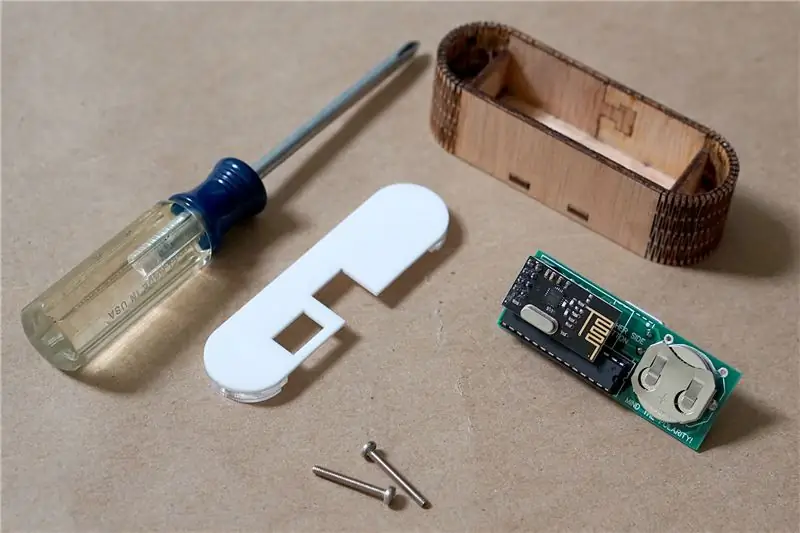



- Соберите необходимые компоненты и соберите кнопки, как показано.
Шаг 13: соберите акриловый дисплей
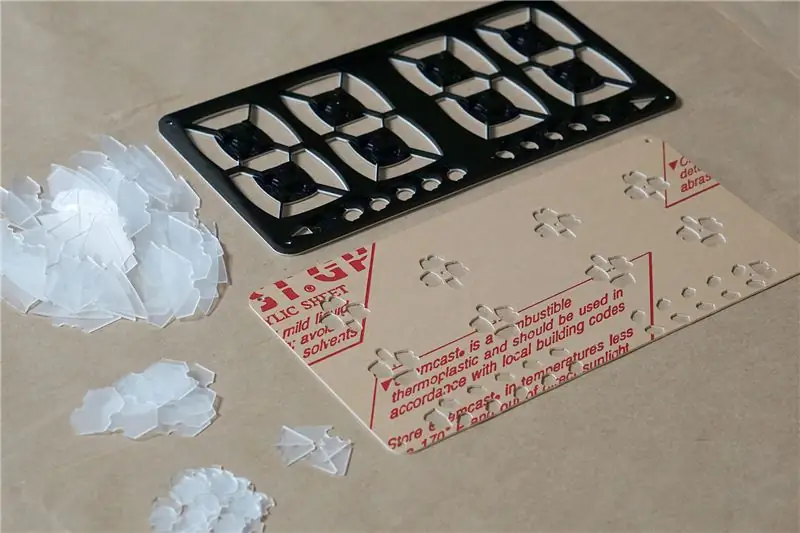



- Соберите необходимые компоненты (Надеюсь, все акриловые краски вашего дисплея к настоящему времени высохли). - Снимите защитную подложку с обеих сторон акриловой опорной пластины. - Поместите весь матовый акрил для дисплея. опорная пластина.
Шаг 14: соберите дисплей



- Разложите необходимые компоненты, как показано. - Установите печатные платы на акриловую деталь дисплея и закрепите их крепежными винтами M2,5 x 6 и шайбами (не затягивайте слишком сильно). - Установите кулисный переключатель, как показано. Печатную плату Brain к корпусу с помощью тех же крепежных винтов M2,5 x 6 и шестигранных гаек. Возможно, вам придется снять одну или две крышки кнопок, чтобы установить плату, затем надавите крышки кнопок с внешней стороны корпуса. - Закрепите цилиндрический домкрат через то отверстие, которое вы выбрали для выбивания (шайба и гайка продолжаются снаружи корпуса) - Отшлифуйте кромку корпуса, чтобы обеспечить плавную и легкую установку акрила дисплея. - Установите акрил дисплея (если это не происходит без особого усилия, проверьте зазор и отшлифуйте соответственно). Закрепите акриловый дисплей с помощью 4 крепежных винтов M4 x 45.
Шаг 15: настройка / тестирование



- Установите соответственно DIP-переключатели кнопки и дисплея. Цифра №1 на DIP-переключателях для кнопок беспроводной связи сообщает дисплею, с какой беспроводной кнопкой она взаимодействует. Цифры от №2 до №4 на двухрядных переключателях предназначены для установки канала (существует 8 возможных каналов, что означает, что до 8 табло для настольного тенниса могут работать независимо в одной комнате). - Снимите защитную пленку с дисплея. акрил
*** Момент истины ***
- Подключите сусло и включите дисплей (он должен выглядеть, как показано). - Переключитесь между различными настройками и проверьте, работают ли кнопки беспроводной связи. Если вы заметили какие-либо мертвые или мерцающие сегменты на дисплее, это, вероятно, является результатом неправильного обращения со светодиодным индикатором. В таком случае его необходимо заменить.
Шаг 16: наслаждайтесь



Я предлагаю закрепить беспроводные кнопки с помощью застежки-липучки промышленной прочности (липучки). Я бы посоветовал установить их под столом, если возможно, прямо по центру.
Обязательно ознакомьтесь с другими изображениями и комплектом DIY на моем сайте:
Спасибо. -Джош!
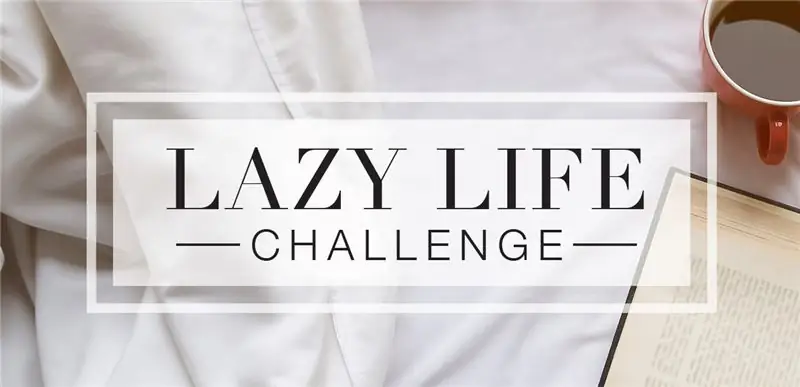
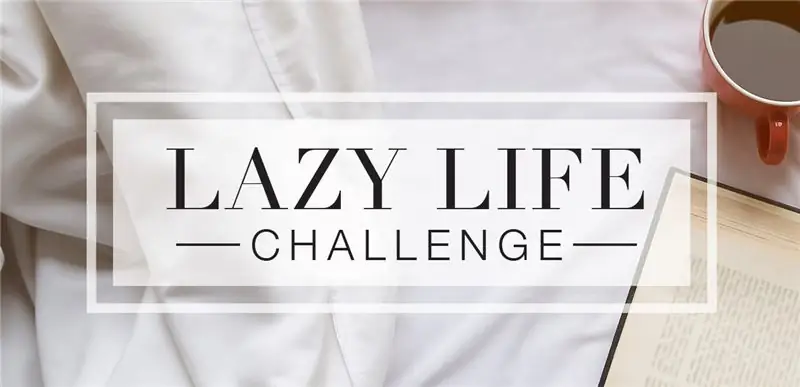
Второе место в конкурсе Lazy Life Challenge
Рекомендуемые:
Светодиодный мяч-мяч для настольного тенниса: 16 шагов (с изображениями)

Светодиодный мяч-мяч для настольного тенниса: предысторияПосле создания плоской панели мячей для настольного тенниса некоторое время назад я задумался, можно ли сделать 3D-панель из мячей для настольного тенниса. В сочетании с моим интересом к созданию "искусства" из повторяющихся геометрических фигур I
Орнамент настольного света и дверной световой знак: 8 шагов (с изображениями)

Орнамент настольного света и дверной световой знак: в этом уроке вы узнаете, как запрограммировать и построить светящийся настольный орнамент. Эти огни меняют цвет в течение часа. Вы также узнаете, как запрограммировать и построить сопутствующий дверной знак, который загорается. Вы можете использовать дверь с
Сборка регулируемого настольного источника питания DIY: 4 шага (с изображениями)

Сборка регулируемого настольного источника питания DIY: я уже много лет использую старый источник питания на основе линейного регулятора, но максимальный выход 15 В-3 А в сочетании с неточными аналоговыми дисплеями подтолкнул меня к созданию собственного источника питания, который решает эти проблемы. Я посмотрел на другие
Устранение режима ожидания с помощью настольного выключателя питания !: 7 шагов (с изображениями)

Исключите резервное питание с помощью настольного переключателя питания! Мы все знаем, что это происходит. Даже когда ваши устройства (телевизор, компьютер, динамики, внешние жесткие диски, мониторы и т. Д.) Выключены, они все еще работают в режиме ожидания, тратя энергию. Некоторые плазменные телевизоры потребляют больше энергии в
Светодиодный фонарь для тенниса: 4 шага (с изображениями)

Светодиодный фонарь для теннисных банок: я создал этот фонарь, бродя в темноте, с помощью светодиодного сенсорного света и банки с теннисными мячами (с которыми я, как известно, иногда жонглирую). Когда он сидит на столе, он излучает красивый сияющий свет, и его можно включить
